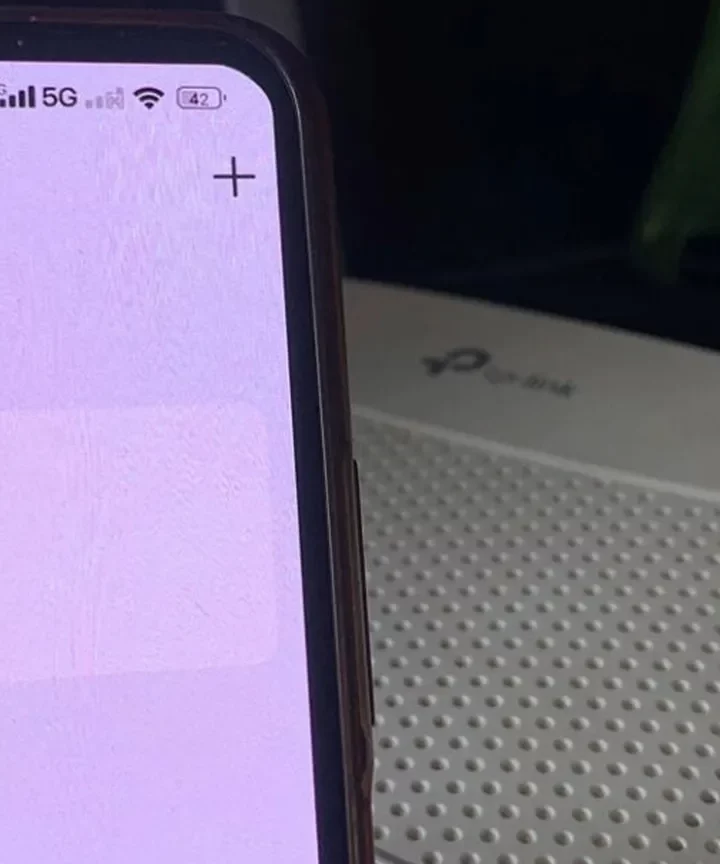
Como configurar um roteador TP-Link pelo celular ou PC
Configuração de Roteador TP-Link pelo Celular ou PC Você pode definir o nome de rede (SSID) e senha da conexão TP-Link, além de escolher o tipo de conexão condizente com a de sua provedora de internet. Você pode configurar o roteador TP-Link pelo celular (Android ou iOS) com o app Tether, ao conectar-se ao Wi-Fi
Configuração de Roteador TP-Link pelo Celular ou PC
Você pode definir o nome de rede (SSID) e senha da conexão TP-Link, além de escolher o tipo de conexão condizente com a de sua provedora de internet. Você pode configurar o roteador TP-Link pelo celular (Android ou iOS) com o app Tether, ao conectar-se ao Wi-Fi do roteador e definir as preferências de rede. Também é possível fazer a configuração do roteador TP-Link via PC ou notebook por meio de uma página dedicada da TP-Link, desde que o dispositivo esteja conectado ao roteador.
Pré-requisitos
Antes de seguir com o tutorial abaixo, ligue o roteador TP-Link, e conecte um cabo Ethernet na porta WAN do roteador com a outra ponta em uma das portas do modem de sua provedora de internet. Também é possível conectar o cabo de rede da provedora de internet diretamente à porta WAN do roteador TP-Link.
Além disso, você deve baixar o app Tether da TP-Link (disponível no Google Play ou App Store). E caso seu roteador não seja compatível com o Tether, é recomendável que você configure o roteador com um computador ou notebook.
Configuração do Roteador TP-Link pelo Celular
Acesse as configurações de Wi-Fi do seu celular (Android ou iOS) e conecte-se à rede do roteador TP-Link. O nome da rede pode ser encontrado na etiqueta colada na parte inferior do roteador.
Acesse o app Tether, e toque no modelo de seu roteador para acessar roteador TP-Link pelo celular. Na tela seguinte, crie uma nova senha para o roteador.
Defina o Nome de Rede (SSID)
Agora, você pode definir o nome de rede (SSID) que deseja para o seu roteador TP-Link.
Certifique-se de que o nome de rede seja único e não seja fácil de ser adivinhado por outros.
Defina a Senha da Conexão
Agora, você pode definir a senha da conexão para o seu roteador TP-Link.
Certifique-se de que a senha seja forte e contenha uma combinação de letras, números e símbolos.
Configuração do Roteador TP-Link via PC ou Notebook
Acesse a página dedicada da TP-Link em seu navegador de internet e digite o endereço IP do roteador TP-Link, que usualmente é 192.168.0.1 ou 192.168.1.1.
Insira o nome de usuário e senha padrão do roteador TP-Link, que geralmente são “admin” e “password”, respectivamente.
Agora, você pode configurar o roteador TP-Link seguindo as etapas descritas acima.
Informações Essenciais
A configuração do roteador TP-Link é um processo simples e rápido, mas é importante lembrar de alguns pontos importantes.
Certifique-se de que o roteador TP-Link esteja ligado e conectado ao modem de sua provedora de internet.
- O nome de rede (SSID) deve ser único e não ser fácil de ser adivinhado por outros.
- A senha da conexão deve ser forte e conter uma combinação de letras, números e símbolos.
- O roteador TP-Link deve ser configurado corretamente para evitar problemas de conexão.
Perguntas Frequentes (FAQ)
Confira as respostas para as perguntas mais frequentes sobre a configuração do roteador TP-Link.
Como configurar o nome de rede (SSID) no roteador TP-Link?
Para configurar o nome de rede (SSID) no roteador TP-Link, acesse o app Tether ou a página dedicada da TP-Link e siga as etapas descritas acima.
Como configurar a senha da conexão no roteador TP-Link?
Para configurar a senha da conexão no roteador TP-Link, acesse o app Tether ou a página dedicada da TP-Link e siga as etapas descritas acima.
O que é o app Tether?
O app Tether é um aplicativo desenvolvido pela TP-Link para configurar e gerenciar os roteadores TP-Link.
Dicas e Recomendações
Confira algumas dicas e recomendações para uma configuração segura e eficaz do roteador TP-Link.
Certifique-se de que o roteador TP-Link esteja sempre atualizado com as últimas versões de firmware.
- Mantenha a senha da conexão segura e confidencial.
- Desconecte o roteador TP-Link quando não estiver em uso.
- Verifique regularmente a velocidade de conexão do roteador TP-Link.
Conclusão
A configuração do roteador TP-Link é um processo simples e rápido, mas é importante lembrar de alguns pontos importantes para garantir uma configuração segura e eficaz.
Com as etapas descritas acima, você pode configurar o seu roteador TP-Link com facilidade e começar a disfrutar da sua conexão de internet.
Links citados na matéria
- TP-Link Brasil
- Suporte TP-Link
Gostou deste story?
Aproveite para compartilhar clicando no botão acima!
Visite nosso site e veja todos os outros artigos disponíveis!